puis rédigez votre avis
iCareFone - Sauvegarde et gestion des données iOS
Sauvegarder/Transférer/Restaurerer/Gérer les Données iOS en Quelques Clics
Sauvegarde des Données iOS
Sauvegarder et Gérer vos Données iOS en Clics
Bonjour, je désirerai effacer tout les mails que j'ai supprimé en une seule fois. Est ce possible ? et comment faut'il faire ?
On sait que sur iOS 9, il était possible de supprimer tous les mails en 1 seule fois. Mais depuis iOS 10, l’option Supprimer tout est disparue dan l’application Mail, la suppression de tous les messages mail avec un clic est donc indisponible. Alors si vous avez mis à niveau vers iOS 18 , comment effacer tous les mails d’un coup sur iPhone ou iPad ?
Malgré que la fonctionnalité Supprimer tout a été enlevé de l’iPhone après la mise à jour iOS 18 /iOS 17, il est quand même possible de supprimer les e-mails iPhone en masse dans Mail iOS 16. Simplement suivez les étapes ci-dessous :
1. Ouvrez l’application « Mail » sur votre iPhone.
2. Allez dans « Réception » ou « Envoyés » ou « Brouillons ». Cliquez sur « Modifier » dans le coin supérieur droit de l’écran.
3. Tapez sur chaque e-mail que vous souhaitez enlever et sélectionnez « Corbeille ».
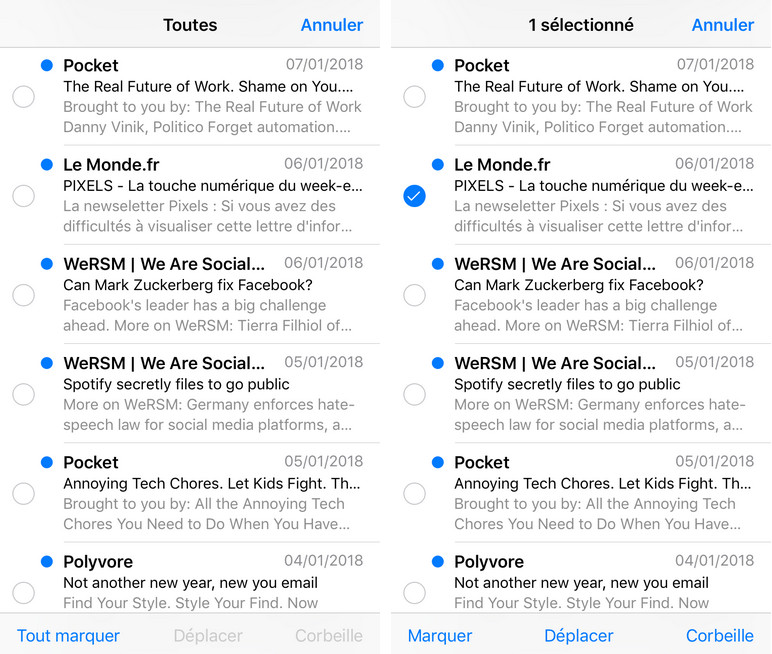
Cependant, cela est moins faisable pour la suppression de centaines de mails.
Une autre façon d’effacer tous les messages sur iPhone est de déplacer les mails dans la boîte Réception, Envoyés, Brouillons ou le dossier Corbeille, Indésirables, et puis de les enlever d’un seul coup.
1. Touchez l’application « Mail » sur votre iPhone.
2. Allez dans la boîte Réception ou le doissier Envoyés ou Brouillons. Puis tapez « Modifier » et sélectionnez un e-mail.
3. Après la sélection, touchez et appuyez sur le bouton « Déplacer » avec un doigt et lorsque vous appuyez sur « Déplacer », décochez l’e-mail.
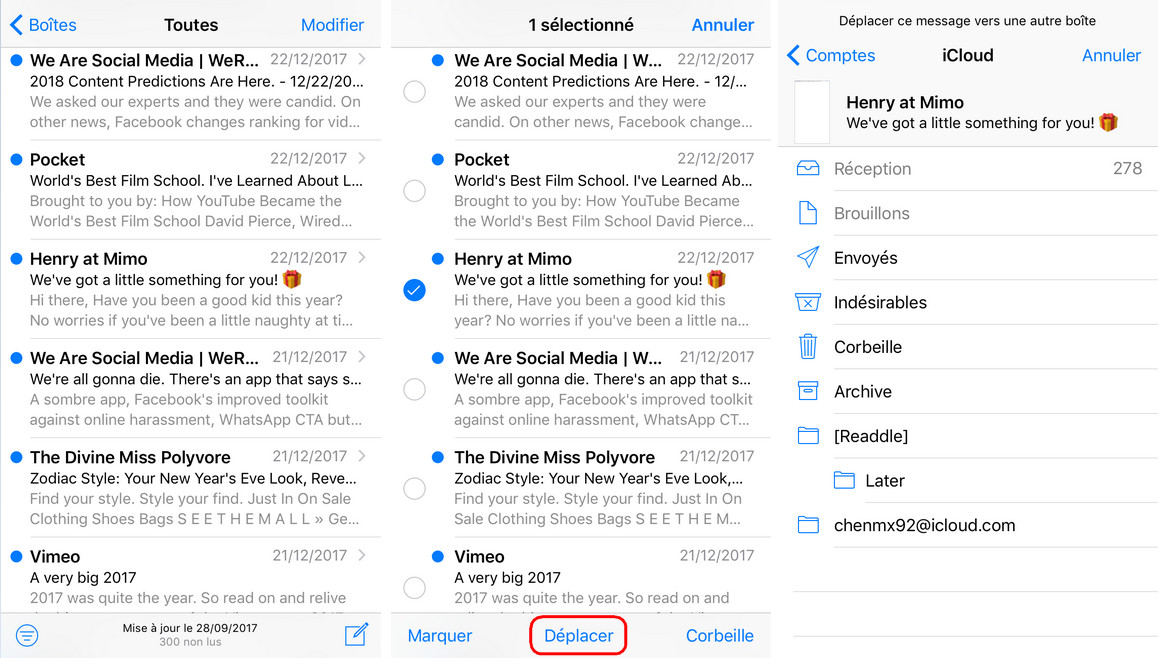
4. Après, il affiche l’écran de sélection de la boîte et vous pouvez choisir un dossier où vous voulez les mettre.
5. Vous pouvez alors aller dans le dossier Corbeille ou Indésirables et effacez d’un coup tous les messages dans Mail définitivement.
Si vous avez mis à jour vers la dernière version d'iOS 16 et voulez supprimer
Conclusion
Maintenant, nous croyons que vous savez mieux comment effacer d’un seul coup tous les mails sur iOS. Vous avez certainement beaucoup de données sur votre iPhone, par exemple, les musiques, les photos etc. Au fur et à mesure du temps, ils ralentissent votre iPhone, dans ce cas, il vaut mieux utiliser un logiciel de gestion d'iPhone. Nous vous donc recommandons Tenorshare iCareFone. Il permet de sauvegarder votre iPhone pour protéger vos informations personnelles.
Plus de fonctionnalités à découvrir dans Tenorshare iCareFone
Si vous avez d’autres questions, laissez-nous un message.
puis rédigez votre avis
Par Chloé Blanchet
2026-01-04 / Nettoyer iPhone